Cheie de criptare pentru Windows EFS (certificat)
Din moment ce XP, Windows a construit funcționalitatea de criptare a datelor. În același timp, este incredibil de ușor de utilizat. Tot ce trebuie să faceți este să faceți clic dreapta pe dosar, să selectați elementul "Proprietăți", să faceți clic pe butonul "Altele" și să selectați caseta de selectare "Criptare conținut". Și asta e tot, acum datele dvs. sunt criptate.
În ciuda frumuseții EFS, mai există încă un punct la care Microsoft nu dă un răspuns neechivoc. Când este criptat, EFS asociază datele protejate cu computerul. Prin urmare, dacă copiați datele pe un suport terț, de exemplu, pentru a crea o copie de rezervă, trebuie să înțelegeți că puteți citi aceste date numai pe computerul dvs. Ie Transferul lor undeva într-un alt sistem va fi imposibil.
De fapt, această restricție este chiar mai dură decât pare. Dacă ați creat copii de siguranță ale fișierelor EFS protejate pe o unitate externă și apoi ați reformatat unitatea și ați reinstalat Windows, EFS nu va putea citi aceste fișiere. Deoarece se va presupune că acesta este alt computer. Astfel, EFS creează o problemă potențială de pierdere a datelor atunci când sistemul se blochează. Desigur, probabilitatea apariției unui astfel de eveniment este foarte mică, dar totuși există.
Notă. Dacă vă apropiați strict de organizarea securității, EFS nu este cel mai puternic sistem de protecție. Dar, este destinat pentru o gamă largă de utilizatori care nu au nevoie de un sistem sofisticat de protecție cu o grămadă de parole și carduri de acces. Și avem nevoie de un sistem integrat cu cel mai simplu mod de utilizare a acestuia, dar, totuși, acesta protejează sistemul.
Crearea copiilor de rezervă ale certificatelor EFS
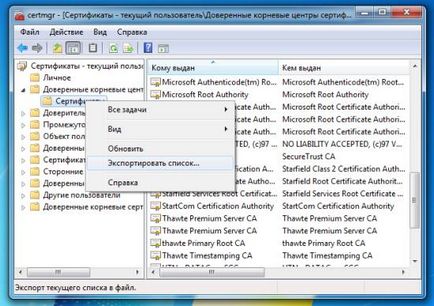
- Deschideți Managerul de certificate. Pentru aceasta, în meniul Start, în caseta "Găsiți programe și fișiere", tastați "certmgr.msc" (fără citare) și apăsați Enter. Pentru a rula modulul snap-in, veți avea nevoie de privilegii de administrator.
- În panoul din stânga, faceți dublu clic pe Personal. În cazul în care nu aveți un certificat personal, accesați "Autoritățile de certificare a principalelor certificate de încredere"
- Faceți clic pe elementul "Certificate". Apoi, în partea dreaptă, găsiți toate certificatele care au sistemul de criptare a fișierelor (EFS) printre sarcini (poate fi necesar să extindeți mult ecranul și să parcurgeți dreapta)
- Dacă găsiți mai mult de un certificat EFS, trebuie să creați copii de siguranță pentru toate certificatele găsite
- Faceți clic dreapta pe certificat, apoi mergeți la "Toate sarcinile" și selectați "Export".
- În Expertul de export certificate, faceți clic pe Următorul, apoi pe Da, exportați cheia privată (Actual numai pentru cheile private), apoi faceți clic pe Următorul.
- Selectați "Fișier de schimb de informații personale" (de fapt, numai pentru cheile private, puteți utiliza alte metode pentru cele disponibile) și faceți clic pe "Next"
- Introduceți noua parolă pentru restaurarea ulterioară a certificatului și repetați-o (Actuală numai pentru cheile private). Apoi faceți clic pe butonul "Următorul".
- Introduceți numele fișierului dorit și locația acestuia (calea completă) sau faceți clic pe Răsfoire, navigați la dosar, introduceți numele fișierului dorit și faceți clic pe Salvați
- Faceți clic pe butonul "Următorul", apoi faceți clic pe "Finalizare"
Notă. Dacă nu ați modificat setările, numele fișierelor și dosarelor criptate din explorator sunt afișate în verde. Deci, dacă ați descoperit accidental că unele dintre înregistrările dvs. sunt afișate în verde, atunci probabil sistemul dvs. utilizează EFS. În acest caz, vă recomandăm cu tărie să nu amânați crearea unei copii de rezervă a cheilor, ci să le faceți imediat după ce ați citit aceste linii.
Ultimele articole
Dacă aveți multe lucruri mici? Sfaturi tehniceCum se schimbă numele de utilizator în Windows 7? Sfaturi tehnice
Ultimele programe
Programul torrent pentru programul torrentDr.Web CureIt! antivirus
Programe / Articole
Cele mai bune programe gratuite pentru extragerea textelor din programele de fișiereArticole interesante
Dacă aveți multe lucruri mici? Sfaturi tehniceCum să vizualizați parolele salvate în browserul Yandex? browser-
Articole similare
Trimiteți-le prietenilor: